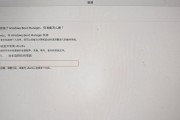移动硬盘盒是现代生活中常用的一种数据存储设备,它让旧硬盘得以焕发新生。但怎样才能查看到嘉翼移动硬盘盒的实际容量呢?本文将为您提供一个全面的指南,帮助您轻松了解如何检查您的移动硬盘盒的容量大小。
在开始介绍具体操作之前,先来简单了解一下移动硬盘盒。嘉翼移动硬盘盒是一种设计精良、便于携带的硬盘封装设备,支持多种接口标准,能够将2.5英寸或3.5英寸的硬盘转换为便携式存储解决方案。但要获取硬盘盒中硬盘的容量信息,您需要通过几个步骤来查看。

检查移动硬盘盒容量的步骤
第一步:连接移动硬盘盒
确保您的移动硬盘盒已正确连接到电脑。通常情况下,只需要通过USB线将硬盘盒与电脑相连即可。如果您的硬盘盒采用的是其他接口,比如eSATA或Thunderbolt,请确保使用正确的接口线连接。
第二步:等待电脑识别硬盘盒
连接完成后,给电脑一些时间来识别新连接的设备。在Windows系统中,您可能会看到“新硬件已安装并准备就绪”的提示;而在macOS系统中,可能会自动弹出一个新的磁盘图标。
第三步:打开“我的电脑”或“此电脑”
在Windows系统中,点击屏幕左下角的“开始”按钮,然后选择“此电脑”来查看所有连接的驱动器。在macOS系统中,您可以在屏幕左上角的Finder菜单下选择“前往”然后点击“电脑”。
第四步:查看移动硬盘盒图标
在电脑的文件资源管理器(Windows)或Finder(macOS)中,您应该能看到一个代表移动硬盘盒的图标。这个图标通常会显示硬盘盒的名称,或者简单标记为“外部硬盘”。
第五步:打开属性或获取信息
在Windows系统中,右键点击代表移动硬盘盒的图标,然后选择“属性”。在属性窗口中,您可以查看到硬盘的总容量、可用空间以及其他相关信息。在macOS系统中,选中该图标后按Command+I快捷键,会弹出“获取信息”窗口,您同样可以看到容量信息。
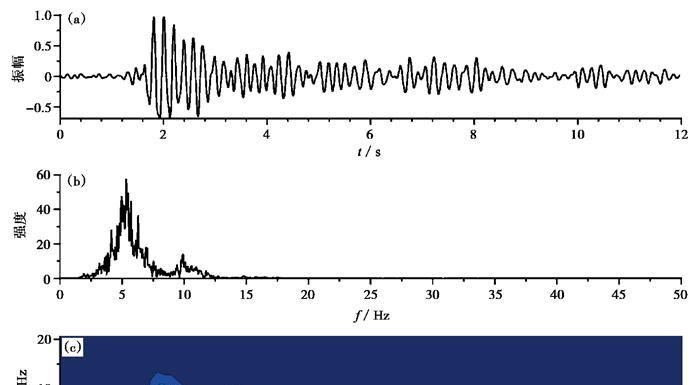
常见问题与解决方法
问题一:电脑未识别移动硬盘盒
解决方法:检查USB连接线是否松动,尝试更换电脑上的其他USB端口,或者检查是否有驱动程序需要更新。
问题二:移动硬盘盒容量显示为零或不可读
解决方法:这可能是由于硬盘未格式化或者硬盘文件系统损坏所致。您可以尝试在磁盘管理工具中格式化硬盘,或者使用数据恢复软件尝试修复损坏的文件系统。
问题三:移动硬盘盒被系统识别,但无法打开查看内容
解决方法:可能是由于文件系统权限设置导致。您需要以管理员身份登录Windows或拥有相应权限的用户登录macOS,然后尝试再次打开硬盘盒。

结语
通过以上步骤,您就可以轻松查看嘉翼移动硬盘盒的容量大小了。如果您在操作过程中遇到任何问题,可以根据上文提供的常见问题和解决方法来尝试解决。希望本文能帮助您更好地管理和使用您的移动硬盘盒,从而提高工作效率与数据存储的安全性。
标签: #硬盘